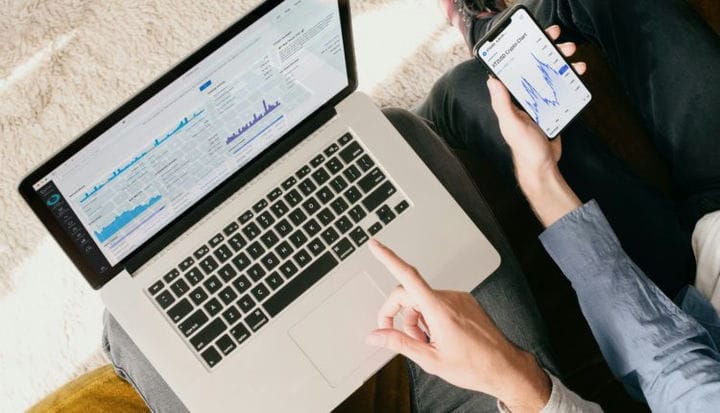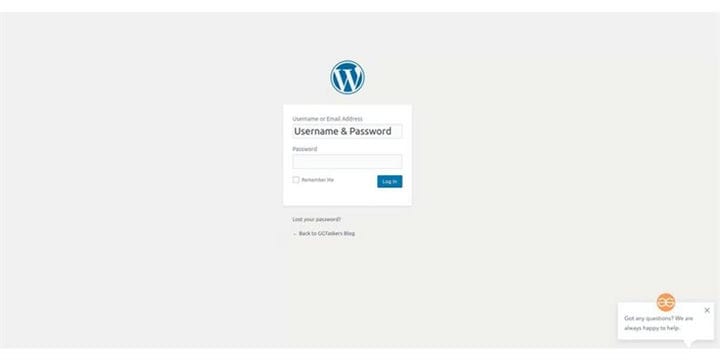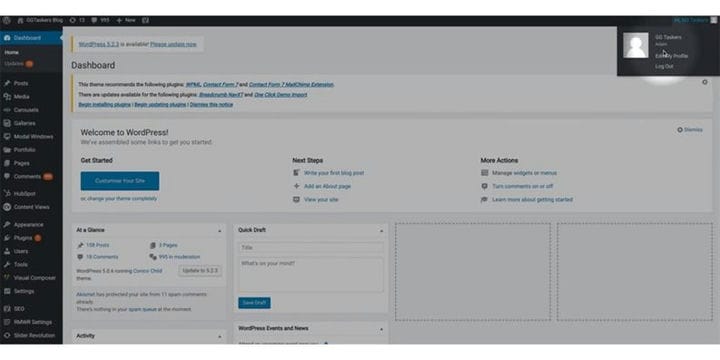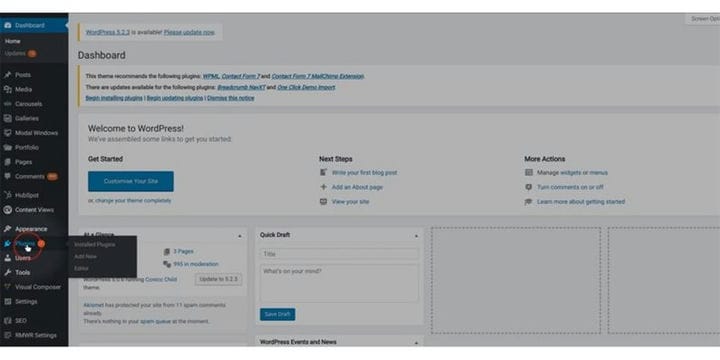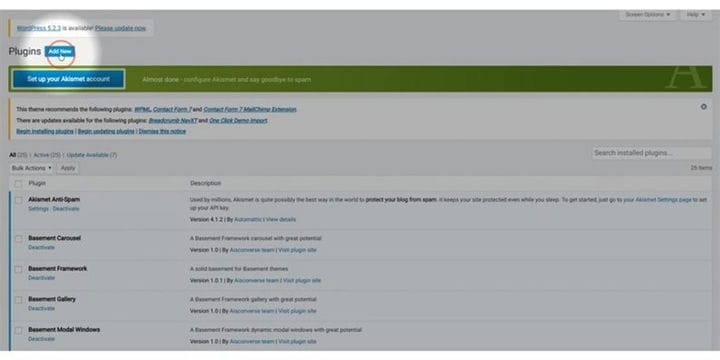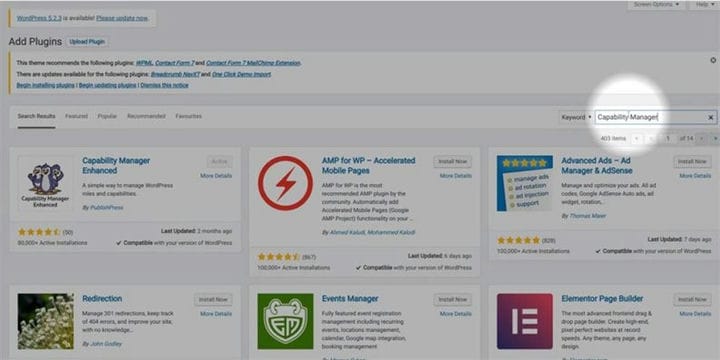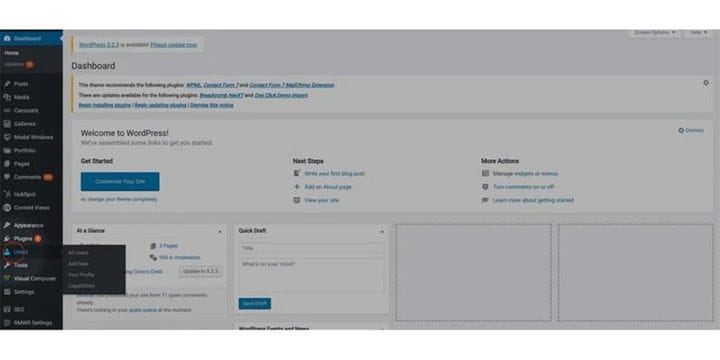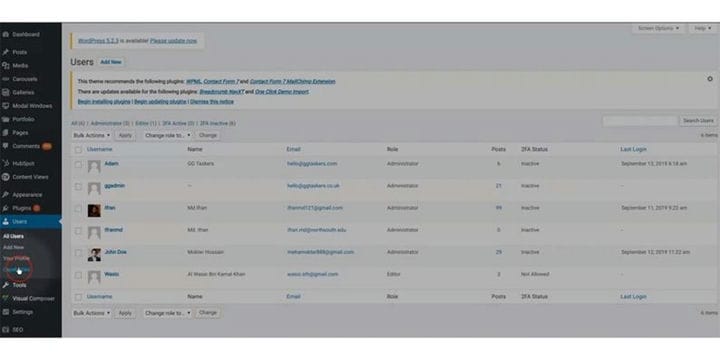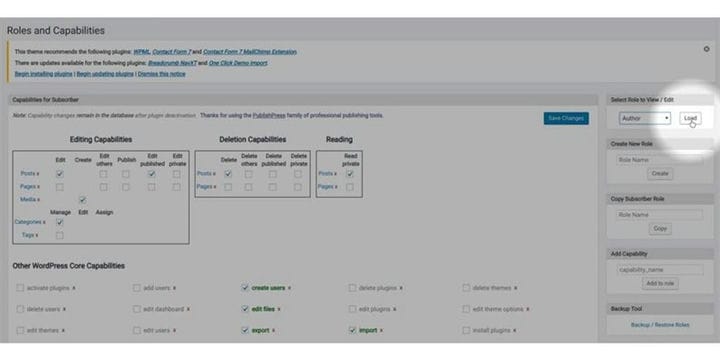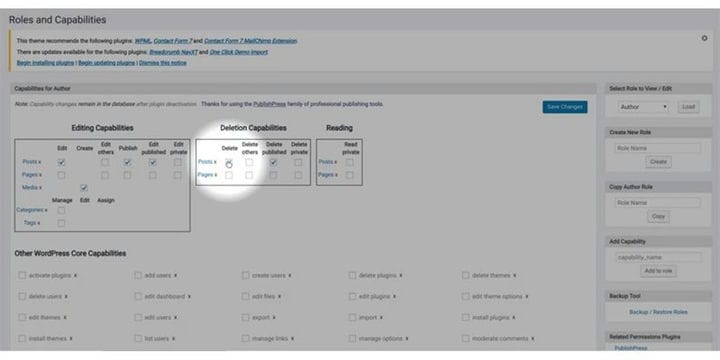Kuidas takistada autoritel WordPressis postitusi kustutamast
WordPress on üks kasutajasõbralikumaid ajaveebi platvorme. WordPress toetab mitme kasutaja võimalusi, mis tähendab, et saate määrata erinevatele kasutajatele erinevaid rolle. WordPressis on erinevad kasutajarollid, nagu administraator, autor, toimetajad ja nii edasi. Postituse autoril on võimalus enda loodud postitust kustutada, kuid plugina abil saate autoritel postituste kustutamise keelata. Selles ajaveebis näitan teile, kuidas saate takistada autoritel WordPressis postitusi kustutamast.
1 samm: kõigepealt peate minema oma WordPressi veebisaidi taustaprogrammi. Selleks peate oma veebisaidi URL-i järele lisama /wp-admin. Oletame, et kui teie veebisaidi URL on www.example.com, peate sisestama www.example.com/wp-admin. See on universaalne sisselogimine iga WordPressi veebisaidi jaoks.
2 samm: pärast sisselogimist peate veenduma, et olete sisse loginud administraatorina. Nagu ma varem mainisin, on WordPressis erinevad kasutajarollid. Administraatoril on juurdepääs igat tüüpi teabele ja funktsioonidele, sealhulgas ka nende lisamisele ja eemaldamisele. Et takistada autoritel postitusi kustutamast, peate installima pistikprogrammi, nii et logige sisse oma administraatori kontoga või mis tahes kontoga, millel on administraatori juurdepääs.
3 samm: nagu ma varem mainisin, peate installima pistikprogrammi. Selleks peate klõpsama pistikprogrammi vahekaardil. Sellel vahekaardil on kogu teave kõigi oma WordPressi veebisaidile installitud pistikprogrammide kohta. Uue pistikprogrammi lisamiseks peate klõpsama sellel pistikprogrammil.
4 samm: sellel vahekaardil leiate ekraani ülaosas valiku nimega lisa uus. Uue pistikprogrammi lisamiseks peate klõpsama nuppu Lisa uus.
5 samm: avaneb uus vahekaart ja leiate mõned esiletõstetud pistikprogrammid. Ekraani paremas servas leiate otsinguvaliku. Peate otsima pistikprogrammi ja installima selle. Tippige otsinguribale User Capabilities ning installige ja aktiveerige see.
6 samm: pärast pistikprogrammi aktiveerimist leiate vahekaardi Kasutajad alt uue vahekaardi. Et mitte segadusse sattuda, tehke seda lihtsalt samm-sammult. Klõpsake vahekaardil kasutaja. Sellel vahekaardil on kogu teave kasutajate kohta, kes on praegu teie WordPressi veebisaidil.
7 samm: nüüd näete, et kasutaja vahekaardi all on veel mõned vahelehed. Pärast pistikprogrammi aktiveerimist näete, et vahekaardile Kasutajad on lisatud uus vahekaart. Uus vahekaart on võimalused. Sellel vahekaardil saate juhtida kõiki kasutaja funktsioone. Klõpsake vahekaarti Võimalused.
8 samm: kõigepealt peate valima rollid. Ekraani paremast servast leiate jaotise, kust saate rolli valida. Valige roll "Autor" ja klõpsake nuppu Laadi.
9 samm: ekraani vasakus servas on kõik võimalused, mida saate kasutajale lisada. Loetletud on kolme tüüpi võimeid. Esimene on redigeerimisvõimalused, teine on kustutamisvõimalused ja kolmas on lugemine. Kustutamisvõimaluste alt tühjendage märkeruut Kustuta ja kustuta avaldatud.
10 samm: autoril on vaikimisi kustutamisvõimalused. Märkeruudude tühjendamine piirab autoritel postituste kustutamist. Selle uue funktsiooni aktiveerimiseks peate lihtsalt klõpsama nuppu Salvesta muudatused.
WordPress on hämmastav platvorm, mida saab kohandada vastavalt teie vajadustele ja spetsifikatsioonidele. Kui teil on WordPressi kasutajavõimaluste kohta küsimusi, kommenteerige allpool.